禁用咆哮通知
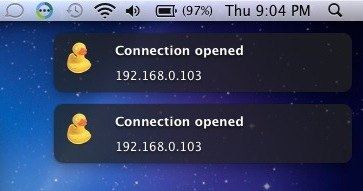
Growl 的优势在于,无论哪个应用程序具有焦点,您都会看到已发布的状态更新。这也是缺点,很多时候当您使用一个应用程序时,您根本不关心从另一个应用程序打印到您的桌面的更新。当您使用屏幕分辨率较小的 Mac 时,我发现 Growl 更新特别令人讨厌,而当显示空间很宝贵时,任何额外的杂乱都会真正成为阻碍。
考虑到所有这些,这里有几种禁用 Growl 通知的方法,既可以在特定应用程序的基础上,也可以在系统范围内通过完全禁用 Growl 来实现。
针对特定应用禁用 Growl 通知
您可以使用 Growl 控制面板指定要禁用 Growl 通知的应用程序,方法如下:
* 打开系统偏好设置
* 单击“Growl”图标
* 单击应用程序选项卡
* 通过取消选中应用程序名称旁边的复选框,选择要禁用 Growl 支持的每个应用程序。

在此屏幕截图示例中,Cyberduck、TextWrangler 和 Transmit 已禁用 Growl 支持,但 Facebook Notifier for Mac 仍然允许将 Growl 通知发布到桌面。
* 取消选中应用程序名称旁边的“已启用”复选框后,关闭 Growl 系统首选项,您的更改将立即对这些应用程序生效。
完全禁用 Growl 通知
好吧,你已经确定没有值得在你的桌面上倾倒状态更新的应用程序,我可以理解。以下是如何完全禁止 Growl 通知出现在您的 Mac 上:
* 启动系统偏好设置
* 单击 Growl 图标
* 在“常规”选项卡下,单击“停止 Growl” ‘ 按钮
* 禁用“登录时开始咆哮”项
* 关闭系统偏好设置,更改立即生效。

现在无论什么应用程序支持 Growl,通知都不会在您的桌面上弹出。如果出于某种原因你想让 Growl 运行但你不想看到任何通知,你可以通过转到与上面相同的菜单来隐藏所有 Growl 通知,而不是停止 Growl,只需单击旁边的复选框 ‘隐藏所有通知’。这会使 Growl 继续运行,但您不会看到任何状态更新。
